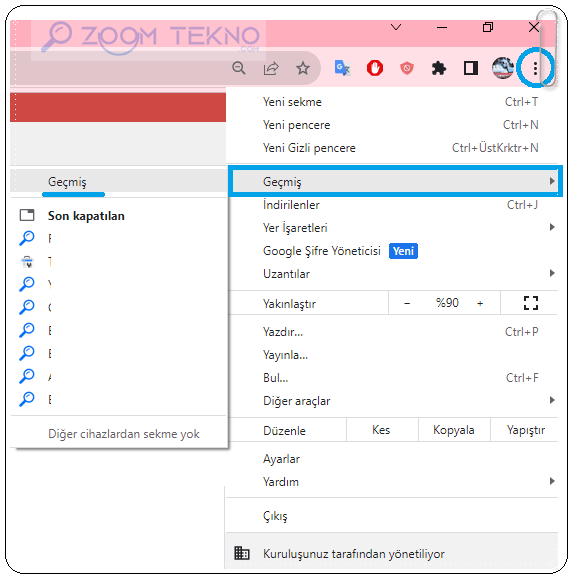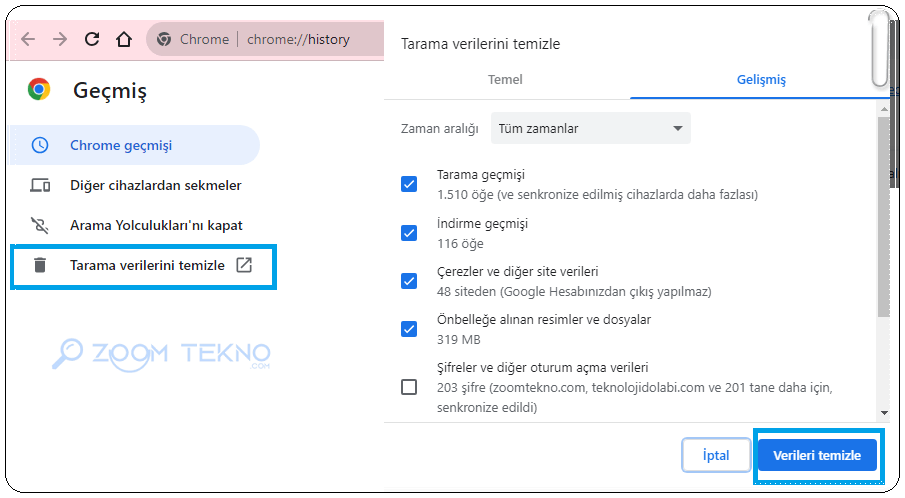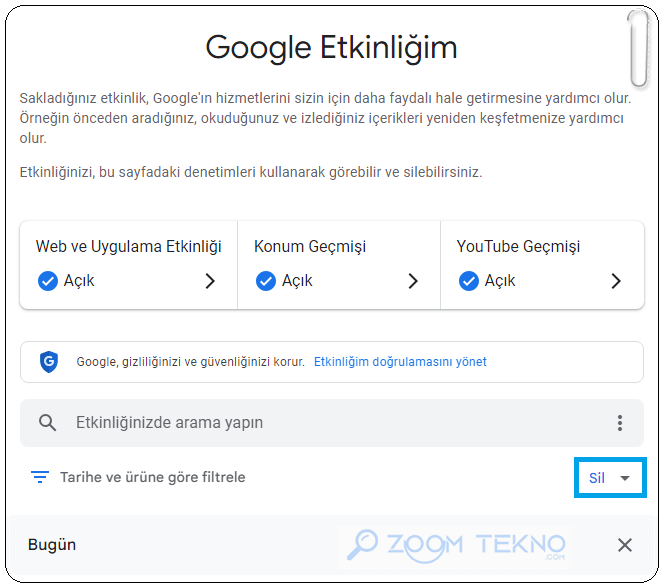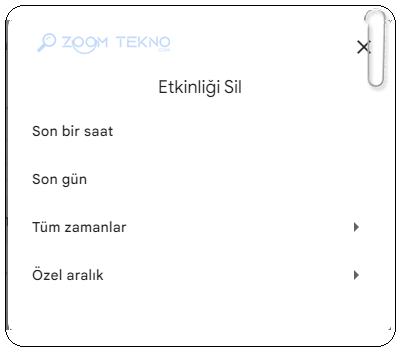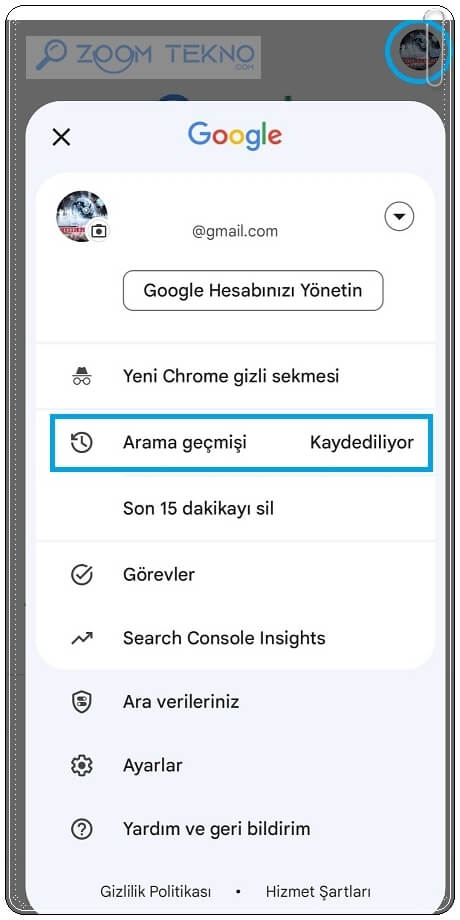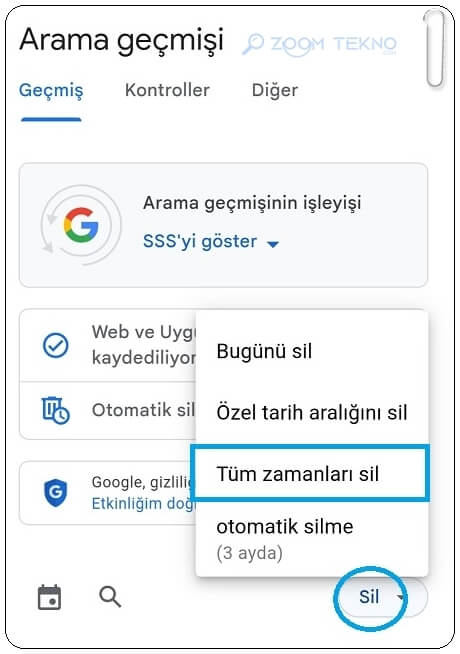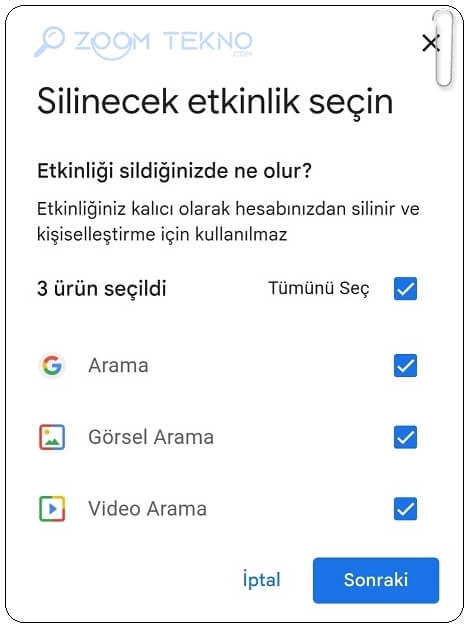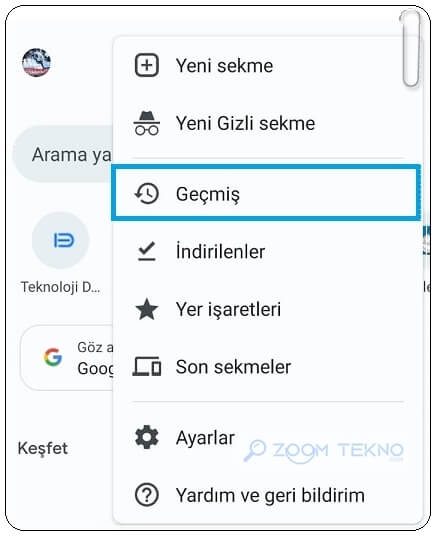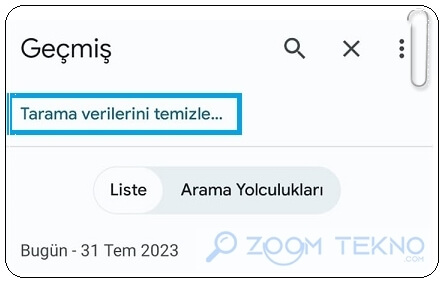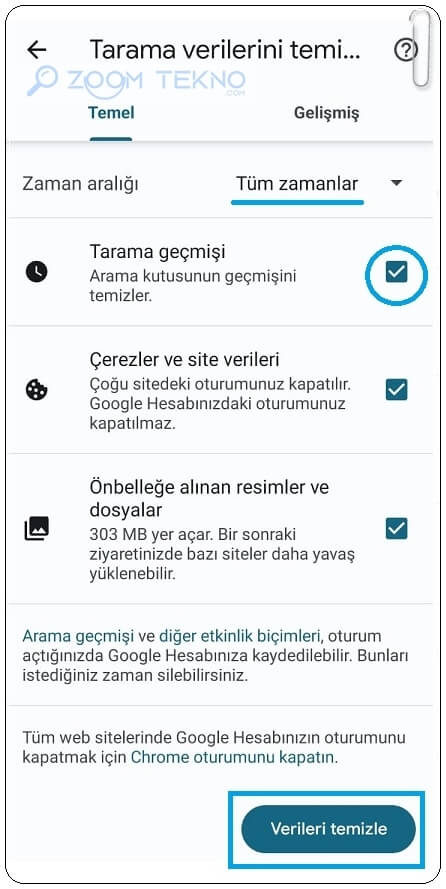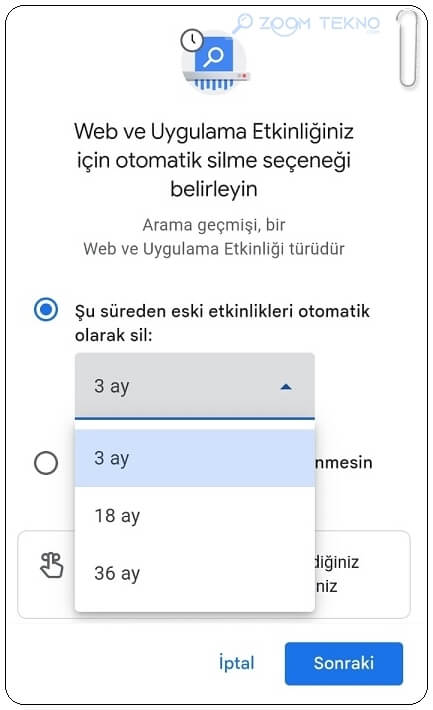Google hesabınızdan, Chrome web tarayıcısından, Google iOS veya Android uygulamasından tek 1 tıkla tüm Google arama geçmişini silmek için yazımızdaki adımları uygulamanız yeterli.
Google, birbirine bağlı uygulamalarıyla birlikte, çeşitli hizmetlerden kullanıcı etkinliği verilerini çeken ve bu bilgileri arşivinde depolayan bir mekanizma oluşturmuştur. Google etkinlik geçmişi (My Activity) özelliği açıkken arama geçmişiniz gibi etkinlikler Google hesabınıza kaydedilir.
My Activity yani Etkinliğim bölümü, Google üzerinde yaptığınız tüm işlemleri görüntüleyip yönetebildiğiniz bir bölümdür. Web ve Uygulama Etkinliği, deneyiminizi daha kişisel hale getirmek için, konumlar gibi ilişkili bilgiler de dahil olmak üzere, Google hizmetlerinde yaptığınız şeylerle ilgili verileri hesabınıza kaydeder.
Bu, Google’ın hangi web sitelerini ziyaret ettiğinizi, hangi uygulamaları kullandığınızı ve çeşitli Google hizmetleriyle nasıl etkileşim kurduğunuzu bildiği anlamına gelir.
Google arama geçmişini silmek aynı zamanda gizliliğinizi korumanın ve siber saldırılardan izleme ve veri erişimini önlemenin bir yoludur. Bilgisayarınızı veya mobil cihazınızı kullandıktan sonra göz atma günlüğünüzü temizlerseniz, gizli verilerinizin ve etkinliklerinizin başkaları tarafından izlenmemesini sağlayabilirsiniz.
Bilgisayarda Google Arama Geçmişini Silin!
Bir Windows veya Mac bilgisayarda Google arama geçmişini silmenin en kolay yolu, tarayıcınızın geçmiş ayarlarına gitmektir.
Google arama geçmişinizi ve Google Chrome’daki diğer web etkinliğinizi şu şekilde silebilirsiniz:
- Chrome’u açın ve sağ üstteki üç dikey noktaya tıklayın ve açılır menüde Geçmiş’in üzerine gelerek ve seçenekler listesinden Geçmiş’i seçin.
- Tüm Google arama geçmişinizi ve cihazınızda depolanan diğer tarama verilerini silmek için sol taraftaki menüde Tarama verilerini temizle’yi tıklayın.
- Tarama geçmişi kutusunu işaretleyin ve Verileri temizle’yi tıklayın. (Tarayıcı çerezlerinizi silmek veya önbelleğinizi temizlemek için buradaki diğer kutuları işaretleyin.)
Yukarıdaki adımlar, tarayıcınızın Google arama geçmişini temizleyecektir, ancak Google hesabınıza giriş yaptıysanız, çevrimiçi etkinlikleriniz yine de Google hesabı geçmişinizde izlenir. Bu, tüm aramalarınızı, ziyaret ettiğiniz web sitelerini ve izlediğiniz videoları içerir. Ayrıca, konum geçmişiniz açıksa gittiğiniz gerçek dünyadaki yerleri de içerir.
Google hesabından arama geçmişinizi şu şekilde silebilirsiniz:
- https://myactivity.google.com adresinden Google’ın Etkinliğim sayfasına gidin (Google hesabınıza giriş yaptığınızdan emin olun).
- Sağ kısımda yer alan “Etkinliğinizde arama yapın” altındaki Sil düğmesini tıklayın.
- Verilerinizi silmek istediğiniz dönemi seçin. (Tüm zamanlar tüm Google geçmişinizi siler.)
- Ardından İleri’yi tıklayın.Sil’i tıklayarak Google arama geçmişinizi temizlemek istediğinizi onaylayın.
- Google aramalarınızı başarıyla sildiğinize dair bir onay göreceksiniz. Anladım’ı tıklayın ve işlemi bitirin.
Google’ın etkinliğinizi nasıl izlediği ve verilerinizle ne yaptığı hakkında daha fazla bilgi için ilgili yazımıza göz atabilirsiniz. (Bakınız: Google My Activity (Google Etkinlik Geçmişi) Nedir, Nasıl Kullanılır?)
Android’de Google Arama Geçmişini Silin!
Windows veya Mac Google geçmişinizi ve Google hesabı arama geçmişinizi sildikten sonra bile, arama ve diğer tarayıcı geçmişi kayıtlarınız, kullandığınız diğer cihazlarda yerel olarak kaydedilmeye devam edecektir.
Android’in Google arama uygulaması kullanılarak yapılan Google arama geçmişini silmek için şu adımları izleyin:
- Telefonunuzda Google uygulamasını açın ve sağ üstteki profil resminize veya baş harflerinize dokunarak Arama geçmişi’ni seçin.
- Burada Sil’e dokunun. Arama geçmişinizin tamamını silmek için açılır menüdeki Tüm zamanları sil seçeneğine dokunun.
- Hangi etkinlikleri silmek istediğinizi seçin veya Google aramalarınızı tamamen silmek için Tümünü Seç kutusunu işaretleyin. Son olarak, işlemi tamamlamak için ekranınızın altındaki Sil’e dokunun.
Chrome tarayıcıyı kullanarak Android cihazınızdaki Google geçmişini silmek için ise:
- Android cihazınızda Chrome’u açın, sağ üstteki üç noktaya dokunun ve Geçmiş’i seçin.
- Üst kısımda yer alan Tarama verilerini temizle’ye dokunun
- Tarama geçmişinin işaretli olduğundan emin olun. Ardından istediğiniz zaman aralığını seçin (tüm verileri silmek için Tüm zamanlar’a) ve Verileri temizle’ye dokunun.
Google arama geçmişini silmek için Android cihazınızda kullandığınız diğer tüm tarayıcılar için bu işlemi tekrarlamanız gerekecek. Prosedür, yukarıda belirtilen adımlara benzer olacaktır.
iPhone’da Google Arama Geçmişini Silin!
Tüm Google aramalarını yani iPhone veya iPad’inizden Google arama geçmişini silmek için Google uygulamasını kullanırsanız, işlem yukarıda listelenen adımlarla aynıdır. Ancak Chrome için adımlar, iOS cihazlarda biraz farklıdır.
- Chrome’u açın ve ekranın altındaki üç yatay noktaya dokunun.
- Geçmiş’e ve ardından Tarama Verilerini Temizle’ye dokunun.
- Temizlemek istediğiniz tarama verileri için zaman aralığını seçin.
- Google geçmişinizi tamamen silmek için Tüm zamanlar’ı seçin. Çerezleri silmek ve iPhone’unuzdaki önbelleği temizlemek için “Çerezler, Site Verileri” ve “Görüntüleri ve Dosyaları Önbelleğe Alır”ı da seçebilirsiniz.
- Onaylamak için Tarama Verilerini Temizle’ye dokunun.
Google Geçmişinizi Otomatik Olarak Silin!
Google, her üç, 18 veya 36 ayda bir, Google arama, web ve uygulama etkinliğini düzenli aralıklarla temizlemenize olanak tanır. Buna Google hizmetlerinde yaptığınız tüm etkinlikler (Haritalar, Arama ve Oynatma) dahildir, bu nedenle yalnızca tüm bu verilerin otomatik olarak silinmesini istediğinizden eminseniz arama geçmişini otomatik olarak silmeye ayarlayın.
- Cihazınızda Google arama uygulamasını açın ve profil resminize veya baş harflerinize dokunun. Ardından Arama geçmişi’ni seçin.
- Otomatik silme kısmına ve ardından şu tarihten daha eski etkinliği otomatik sil’e dokunun.
- Şimdi istediğiniz zaman aralığını seçin ve işlemi tamamlamak için İleri’ye dokunun.
Hepsi bu kadar!

Sıkça Sorulan Sorular
Google arama geçmişini silmeli miyim?
Google, verilerinizi hizmetlerini iyileştirmek için kullanırken, verilerinizin bir kısmını da reklam verenlerle paylaşarak tarama davranışınıza göre kişiselleştirilmiş reklamlar sunmalarına yardımcı olur. Göz atma ve arama geçmişiniz de veri analizcilerinin eline geçebilir. Google arama geçmişinizi ve diğer web etkinliği verilerinizi silmek veri ihlalleri gibi güvenlik tehditlerine maruz kalmanızın azaltılmasına yardımcı olabilir.
Google arama geçmişini neden silemiyorum?
Google arama geçmişini silmekte sorun yaşıyorsanız bunun nedeni Chrome’un eski bir sürümünü kullanıyor olmanız olabilir. Chrome’u en son sürüme güncelleyin ve arama geçmişini silme işlemini tekrar deneyin. Halihazırda en son sürümü kullanıyorsanız, sayfayı yenilemeyi ve oturumu kapatmayı deneyin. Ardından, Google hesabınıza tekrar giriş yapın ve Google arama geçmişinizi tekrar temizlemek için yazımızdaki adımları izleyin.
Tek tek öğeleri Google arama geçmişimden silebilir miyim?
Evet, belirli aramaları veya tek tek öğeleri Google arama geçmişinizden silebilirsiniz. Google arama geçmişini silmek için Google hesabınıza gittiğinizde, bireysel aramalarınızı görüntüleyebilir ve seçili öğeleri silebilirsiniz. Tarayıcı geçmişinizden tek tek öğeleri de silebilirsiniz.
Google’dan Parolalar dışında her şeyi silebilir misiniz?
Tarayıcı geçmişinizi silerken Çerezler ve diğer site verilerini işaretlemeden parolalarınız dışındaki tüm tarama verilerinizi silebilirsiniz. Ancak iyi bir şifre yöneticisi kullanmak isteyebilirsiniz. Bu şekilde, şifrelerinizi kaybetme endişesi duymadan tüm tarayıcı verilerinizi temizleyebilirsiniz.
Google, arama geçmişini ne kadar süreyle saklar?
Hesabınızı Haziran 2020’den sonra oluşturduysanız Google, arama geçmişinizi otomatik olarak silmeden önce 18 ay boyunca saklar. Daha eski hesaplar için, Google, siz hesabı manuel olarak silmek veya bir otomatik silme programı ayarlamadığınız sürece arama geçmişini süresiz olarak saklar. Hesabınız ne zaman oluşturulmuş olursa olsun, Google konum geçmişi verilerini 18 ay sonra otomatik olarak siler.